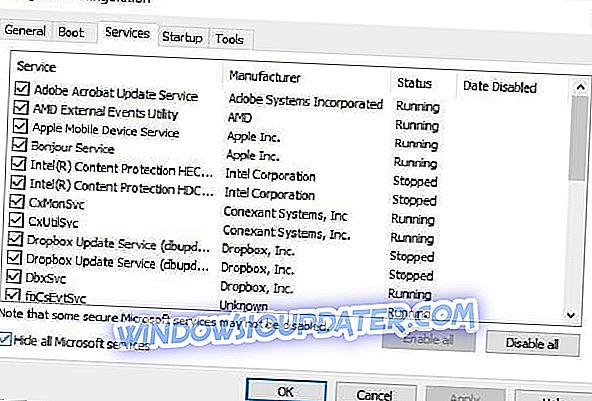Сваки играч добро зна све неугодности и фрустрације које долази са падом игре.
Међутим, не знају сви они који се баве играма да то одмах реше.
Да бисте разумели како да решите пад игре, морате открити одакле долази.
Ево неких симптома пада игре када играте игре наведене у одељку Односи се на:
- Игра престаје да реагује
- Игра се неочекивано затвара
- Прозори игара су минимизирани и не могу се вратити
- Добивате поруку о грешци у којој се каже да је игра наишла на проблем и да треба да се затвори, а затим да се пошаље детаљан извештај о грешци
Да бисте решили проблем са падом игре, прво проверите да ли можете да репродукујете било коју другу игру сачувану на рачунару, а затим користите ова 14 решења за решавање проблема.
СОЛВЕД “Виндовс Сторе игра је управо пала
1. Обришите Кеш меморије да бисте поправили пад игре
- Десни клик на Старт
- Изаберите Покрени
- Типе всресет.еке
- Притисните Ентер
- Поново покрените рачунар и проверите да ли можете да отворите Виндовс продавницу или друге апликације
2. Региструјте апликацију Виндовс Сторе поново
Следите доле наведена упутства да бисте се поново регистровали:
- Кликните на Старт
- Идите у поље за претрагу
- Откуцајте цмд

- Десни клик на Цомманд Промпт

- Напишите ову наредбу у прозору наредбеног ретка : поверсхелл -ЕкецутионПолици Неограничено Адд-АппкПацкаге -ДисаблеДевелопментМоде -Регистер $ Енв: СистемРоотВинСтореАппкМанифест.кмл
- притисните ентер
- Проверите приказани резултат
- Ако се успешно обрађује, откуцајте Екит
- притисните ентер
3. Користите алатку за решавање проблема апликације
- Десни клик на Старт
- Изаберите Контролна табла
- Идите у горњи десни угао и промените опцију Приказ по опцијама на Велике иконе
- Кликните на Троублесхоотинг (Решавање проблема)
- Кликните на опцију Прикажи све на левом панелу
- Изаберите Виндовс продавница апликације

- Следите упутства да бисте покренули алатку за решавање проблема са апликацијом
4. Проверите да ли је ажурирана најновија игра
Идите на одговарајући сајт за одређену игру која је пала и преузмите најновије исправке за њу.
ТАКОЂЕР ПРОЧИТАЈ: Како поправити "До иоу овн тхис гаме" шифра грешке 0к803Ф8001
5. Извршите чисто покретање и конфигуришите опције покретања
Извршавање чистог покретања рачунара смањује конфликте који се односе на софтвер који може да доведе до главних узрока проблема са грешком на рачунару. Ови конфликти могу бити узроковани апликацијама и сервисима који се покрећу и покрећу у позадини сваки пут када нормално покренете Виндовс.
Да бисте успешно извршили чисто покретање система Виндовс 10, морате се пријавити као администратор, а затим следите ове кораке:
- Идите у оквир за претрагу
- Откуцајте мсцонфиг
- Изаберите Систем Цонфигуратион
- На картици Пронађи услуге
- Изаберите опцију Сакриј све Мицрософтове услуге

- Кликните на Онемогући све
- Идите на картицу Стартуп

- Кликните Отвори управитељ задатака

- Затворите Менаџер задатака, а затим кликните ОК
- Поново покрените рачунар
Када се рачунар поново покрене, конфигуришите опције селективног покретања помоћу следећих корака:
- Идите у дијалошки оквир Систем Цонфигуратион Утилити
- Идите на картицу Опште и изаберите Селективно покретање
- Поништите избор у пољу Лоад Стартуп итемс
- Кликните на картицу Услуге
- Изаберите опцију Сакриј све Мицрософт услуге
- Кликните на Онемогући све
- Кликните ОК
- Поново покрените ако се то од вас затражи
Када се рестартовање заврши, покушајте да покренете исту игру која је пала тако да проверите да ли је проблем са падом игре решен.
Ако проблем нестане након поновног покретања, узрок је позадински програм или услуга.
Ако се проблем врати након чистог покретања и конфигурације, сметње су сасвим друго питање.
Да бисте утврдили шта узрокује проблем приликом пада система, користите ова два корака:
- Покрените услужни програм за конфигурисање система
- Омогући половину ставки услуга
Како покренути услужни програм за конфигурацију система
- Кликните на Старт
- Идите у поље за претрагу
- Откуцајте мсцонфиг
- Притисните Ентер
- Ако се од вас затражи администраторска лозинка, укуцајте је. У супротном кликните на Цонтинуе да бисте потврдили
Како омогућити половину ставки услуга
- Откуцајте мсцонфиг
- Изаберите Систем Цонфигуратион
- На картици Пронађи услуге
- Изаберите опцију Сакриј све Мицрософтове услуге
- Кликните да бисте изабрали половину поља за потврду под листом услуга
- Кликните ОК
- Поново покрените рачунар
Ако се проблем са падом игре понови након поновног покретања, поновите кораке 1 и 2, али избришите половину поља за потврду у листи услуга коју сте претходно изабрали. Ако се и даље понавља након другог поновног покретања, кликните да бисте избрисали половину преосталих потврдних оквира у листи услуга.
Ако се проблем са падом игре заустави након поновног покретања, обрните изабране оквире за потврду и поновите ово док не идентификујете услугу која се покреће када дође до пада система.
Ако се пад игре не деси након поновног покретања, поновите кораке 1 и 2, али изаберите половину потврђених оквира. Ако се то још увек не деси, кликните да бисте изабрали половину празних поља.
Понављајте док не идентификујете услугу која се покреће када дође до пада игре.
Ако пронађете услугу која узрокује пад игре, то је проблемска ставка. У том случају, обратите се произвођачу одређеног програма да бисте утврдили да ли га је могуће ријешити или покрените услужни програм за конфигурацију система, а затим кликните да бисте поништили оквир ставке услуге која узрокује проблеме.
Ако не, онда је проблем са покретањем. У том случају, омогућите половину ставки за покретање као што је објашњено горе, а затим кликните да бисте избрисали поље Сакриј све Мицрософт услуге. На крају, поновите горе наведене кораке да бисте избрисали поља за потврду за Стартуп листу (не листа услуга).
Како се вратити у нормалан начин покретања
- Кликните на Старт
- Откуцајте мсцонфиг у поље за претрагу
- притисните ентер
- Обезбедите администраторске дозволе или лозинку
- Под картицом Опште кликните на Нормал Стартуп - учитајте све управљачке програме и сервисе уређаја
- Кликните ОК
- Поново покрените ако се то од вас затражи
АЛО РЕАД: 5 од најбољих игара симулатора летења за ПЦ
6. Креирајте нови кориснички налог
Ево како да направите нови кориснички профил:
- Кликните на Старт
- Изаберите Подешавања
- Изаберите Рачуни
- Кликните на дугме Додај неког другог на овај рачунар

- Попуните образац корисничким именом и лозинком. Ваш нови кориснички налог ће бити креиран.
- Поново покрените рачунар
- Пријавите се на нови налог који сте управо креирали
Покушајте да покренете игру користећи нови налог.
Напомена : неке игре захтевају налоге са администраторским привилегијама за покретање. У овом случају учините сљедеће како бисте додијелили администраторска права / привилегије:
Ево како да креирате нови кориснички профил и дате администраторске привилегије:
- Кликните на Цханге типе
- Кликните на падајућу стрелицу и изаберите Администратор да бисте поставили администраторски ниво налога
- Поново покрените рачунар
- Пријавите се на нови налог који сте управо креирали
Покушајте да покренете игру користећи нови налог.
Ако ово поправи проблем, одјавите се са новог налога и поново се пријавите на свој уобичајени кориснички налог и проверите да ли је проблем са падом игре још увек присутан.
Ако јесте, онда је проблем ваш уобичајени кориснички налог. Користите дугме Поправи то да бисте вратили подразумеване безбедносне поставке за налог, а затим проверите да ли решава проблем.
У супротном, преместите податке са проблематичног корисничког налога на ново креирани кориснички налог да бисте му приступили.
7. Промените поставке компатибилности
- Десни клик на икону игре
- Кликните на Својства
- Кликните на картицу Компатибилност
- Изаберите Покрени овај програм у режиму компатибилности за поље
- Изаберите Виндовс верзију
- Кликните ОК
Напомена: овај метод можда неће радити за новије игре којима су потребне напредне функције.
8. Ажурирајте управљачки програм за видео
Обратите се произвођачу видео адаптера како бисте сазнали како да набавите најновију верзију видео управљачког програма за видео адаптер.
За више информација о томе како да поправите застарелу графику, погледајте овај водич.
Препоручујемо вам да ажурирате управљачке програме аутоматски и сигурно уз помоћ алата који је потпуно посвећен. Преузмите ТвеакБит Дривер Упдатер Тоол (одобрен од Мицрософта и Нортона). Овај алат ће вам помоћи да избегнете трајно оштећење рачунара тако што ћете преузети и инсталирати погрешне верзије управљачког програма.
Одрицање од одговорности : неке функције овог алата нису бесплатне.
9. Привремено онемогућите звучну картицу
- Десни клик на Старт
- Изаберите Управљач уређајима
- Кликните десним тастером миша на управљачки програм
- Кликните на дугме Онемогући
- Кликните на Иес, а затим кликните на ОК
- Поново покрените и тестирајте игру
10. Ажурирајте управљачки програм за звук
Обратите се произвођачу звучне картице како бисте сазнали како да набавите најновију верзију управљачког програма за звук за вашу звучну картицу.
Како одредити име и произвођач звучне картице
- Кликните на Старт
- Упишите дкдиаг у поље за претрагу
- Притисните Ентер
- Кликните на картицу Звук
- У оквиру Уређај пронађите Име
- Под Дриверс, пронађите Провидер

- Кликните Екит
11. Уклоните и поново инсталирајте игру
Понекад пад игре доводи до неизбежног: уклањање целе игре и свих њених компоненти, а затим је поново инсталирате.
Ево како то урадити:
- Изведите чисто покретање помоћу корака испод:
- Идите у оквир за претрагу
- Откуцајте мсцонфиг
- Изаберите Систем Цонфигуратион
- На картици Пронађи услуге
- Изаберите опцију Сакриј све Мицрософтове услуге
- Кликните на Онемогући све
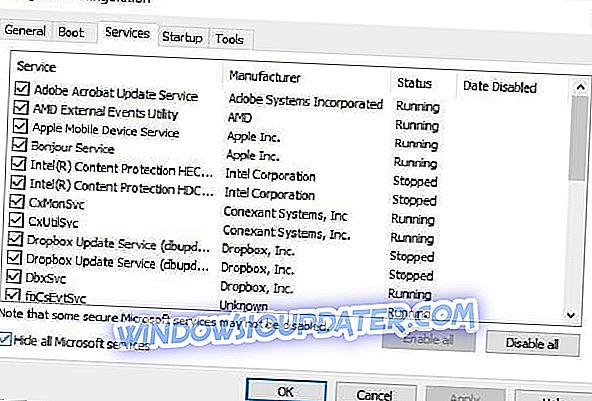
- Идите на картицу Стартуп
- Кликните Отвори управитељ задатака
- Затворите Менаџер задатака, а затим кликните ОК
- Поново покрените рачунар
- Уклоните и поново инсталирајте игру користећи кораке за вашу верзију оперативног система Виндовс, тако што ћете поново уметнути ЦД за игру и слиједити упуте за довршетак инсталације.
Ако се подешавање не покрене аутоматски, урадите следеће:
- Кликните на Старт
- У пољу за претрагу откуцајте диск јединица: сетуп.еке (диск јединица је слово ЦД / ДВД јединице)
- Притисните Ентер
- Пратите упутства на екрану да бисте довршили инсталацију.
ТАКОЂЕР ПРОЧИТАЈТЕ: Најбоље бесплатне онлине игре за играње на вашем ПЦ-у
12. Проверите Центар за решења
Идите на Центар за решења Игре за Виндовс да бисте пронашли решења која вам омогућавају да проверите проблеме са производом, поруке о грешкама и савете за решавање проблема. Помоћ за производ можете пронаћи и на форумима за дискусију или стручној подршци или техничким информацијама о производима, као што су контакти да бисте дошли до подршке.
13. Скенирајте рачунар од вируса
Ако се игра затвори, генерише грешку или доживите пад игре када покренете / покренете или док играте, рачунар је заражен вирусом.
Ако већ имате антивирусни софтвер, ажурирајте га инсталирањем најновијих датотека потписа прије извођења скенирања. Такве датотеке потписа се објављују сваког месеца. Када га добијете, скенирајте рачунар.
Када се комплетно скенирање заврши, поновите решење 11 да бисте уклонили и поново инсталирали игру.
14. Уклоните шпијунски софтвер и друге нежељене софтверске програме
Пратите ове кораке да бисте покренули скенирање шпијунског и другог нежељеног софтвера:
- Кликните на Старт
- Идите у поље за претрагу и откуцајте Виндовс Дефендер
- Изаберите апликацију Виндовс Дефендер из резултата претраге
- Изаберите Фулл Сцан са десне стране
Након чишћења, слиједите рјешење 11 да бисте уклонили и поново инсталирали игру.
Надамо се да вам је једно од ових 14 решења помогло да поправите пад система на рачунару. Јавите нам у одељку за коментаре.